Dans les étapes suivantes, nous allons appliquer trois contraintes :
- Appliquez une contrainte sur les faces verticales de la billette et de la plaque supérieure dans les directions X et Z, car il s'agit d'un modèle à symétrie d'un quart.
- Appliquez une contrainte sur la face supérieure de la plaque supérieure.
- Appliquez une contrainte rigide (explicite) au solide de base, car il contient un matériau rigide.
- Dans l’arborescence Assemblage, sous Sous-cas 1, cliquez avec le bouton droit de la souris sur . Si le sous-cas 1 n’existe pas, cliquez avec le bouton droit sur pour le créer.
- Sélectionnez les faces verticales sur la plaque supérieure et la billette qui s’alignent avec la base et qui sont perpendiculaires à l’axe X, comme illustré dans la figure.
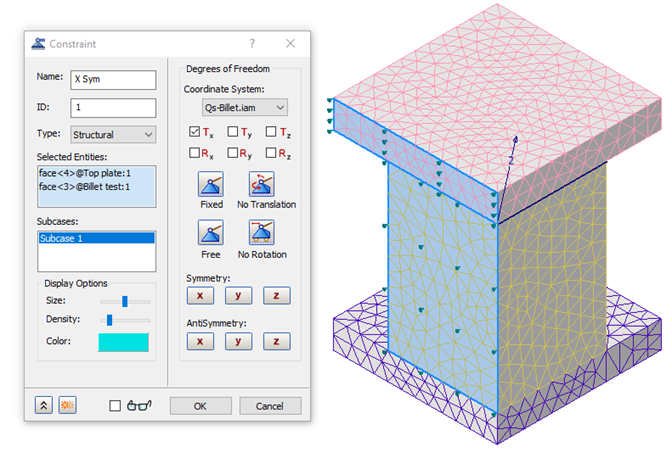
- Dans la boîte de dialogue Contrainte, sous Degrés de liberté, sélectionnez Tx pour appliquer la contrainte aux deux faces dans la direction X. Remplacez le nom de la contrainte par Sym X.
- Dans la partie inférieure gauche de la boîte de dialogue, cliquez sur Créer une copie
 pour enregistrer Sym X et laissez la boîte de dialogue ouverte pour créer une autre contrainte.
pour enregistrer Sym X et laissez la boîte de dialogue ouverte pour créer une autre contrainte.
- Cliquez avec le bouton droit de la souris dans le champ Entités sélectionnées et sélectionnez Effacer tout afin de supprimer les faces sélectionnées pour Sym X.
- Sélectionnez les deux faces verticales adjacentes de la plaque supérieure et de la billette alignées sur la base, et perpendiculaires à l’axe Z.
- Sélectionnez Tz pour appliquer la contrainte aux deux faces dans la direction Z. Renommez cette contrainte Sym Z.
- Cliquez de nouveau sur Créer une copie
 , sélectionnez la face supérieure de la plaque supérieure et sélectionnez les degrés de liberté Tx et Tz.
, sélectionnez la face supérieure de la plaque supérieure et sélectionnez les degrés de liberté Tx et Tz.
- Nommez cette contrainte Face supérieure, puis cliquez sur OK pour l’ajouter au sous-cas.
- Sous Sous-cas 1, cliquez avec le bouton droit de la souris sur , remplacez le nom par Contrainte rigide, puis remplacez le type par Rigide(Explicite).
- Placez le curseur sur la plaque rigide inférieure, puis cliquez avec le bouton droit sur .
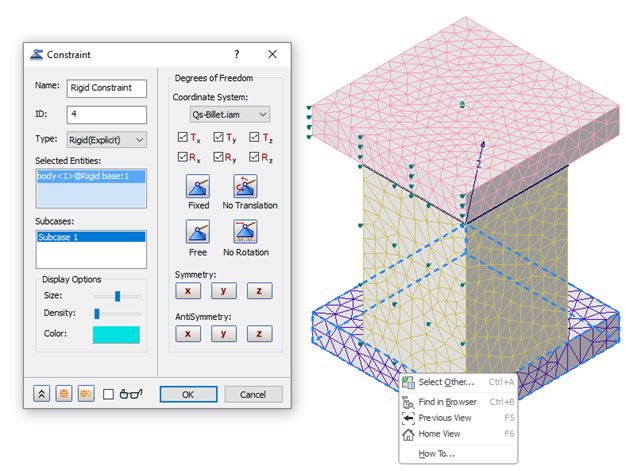
Notez que les six degrés de liberté sont sélectionnés.
- Cliquez sur OK pour fermer la boîte de dialogue Contrainte.